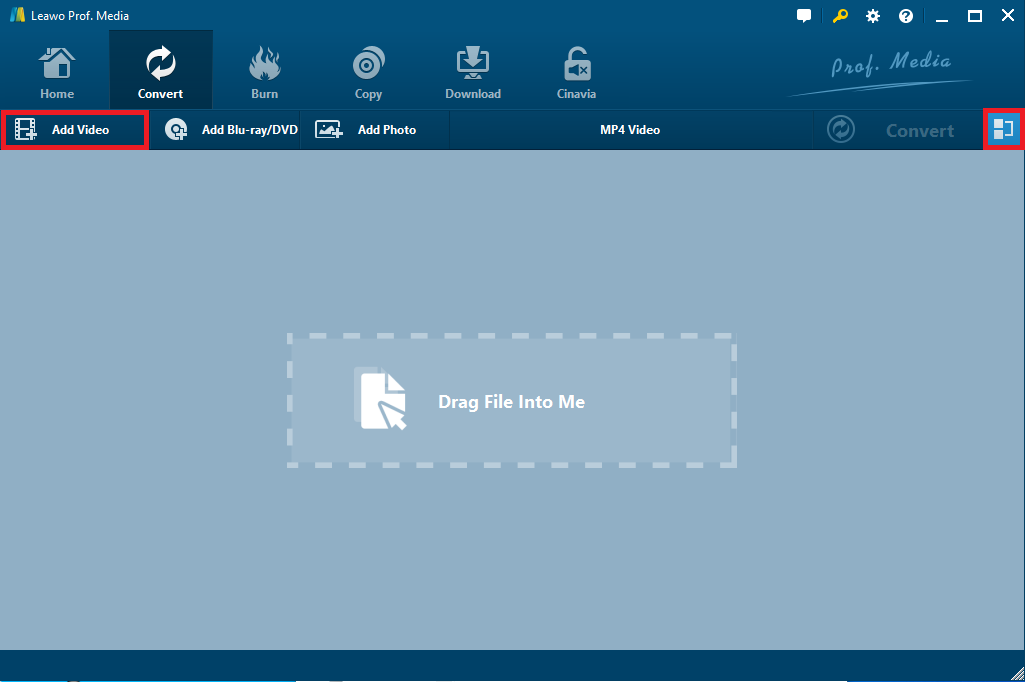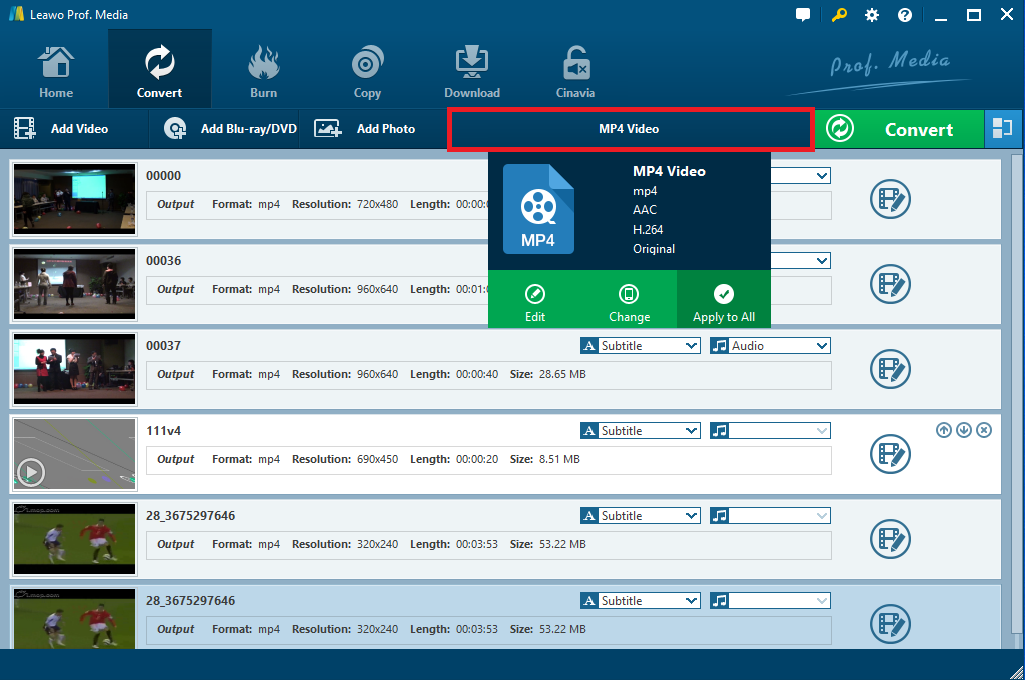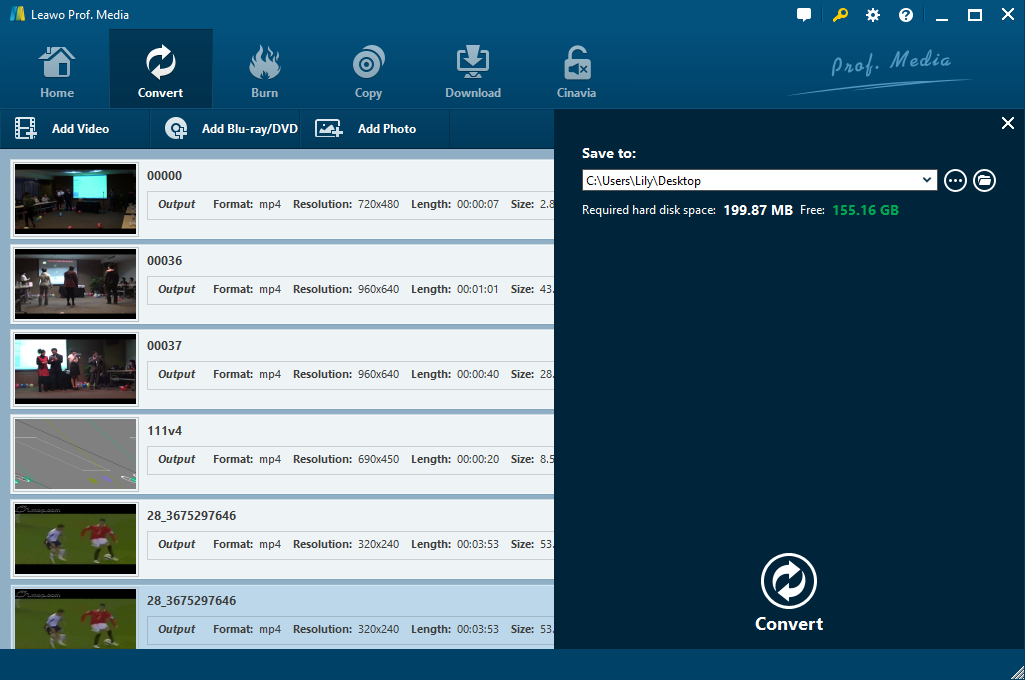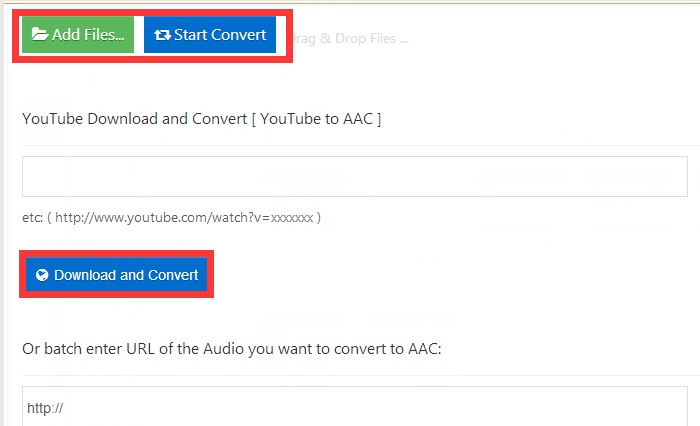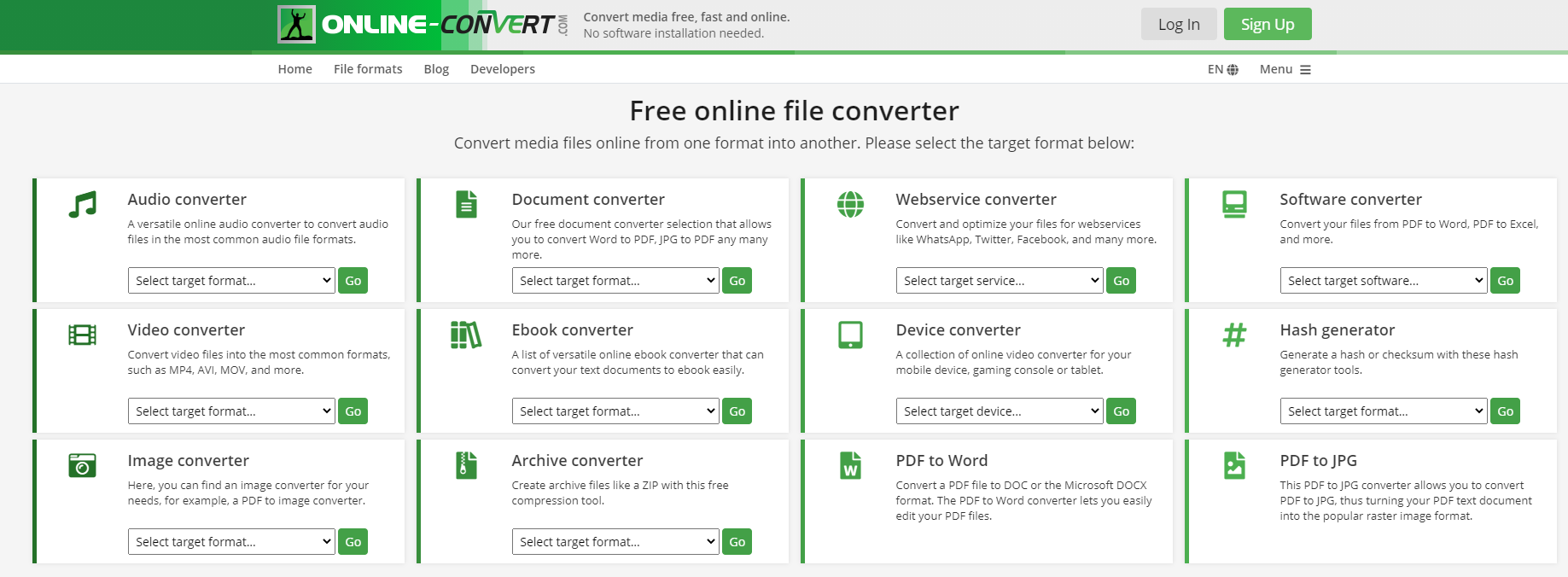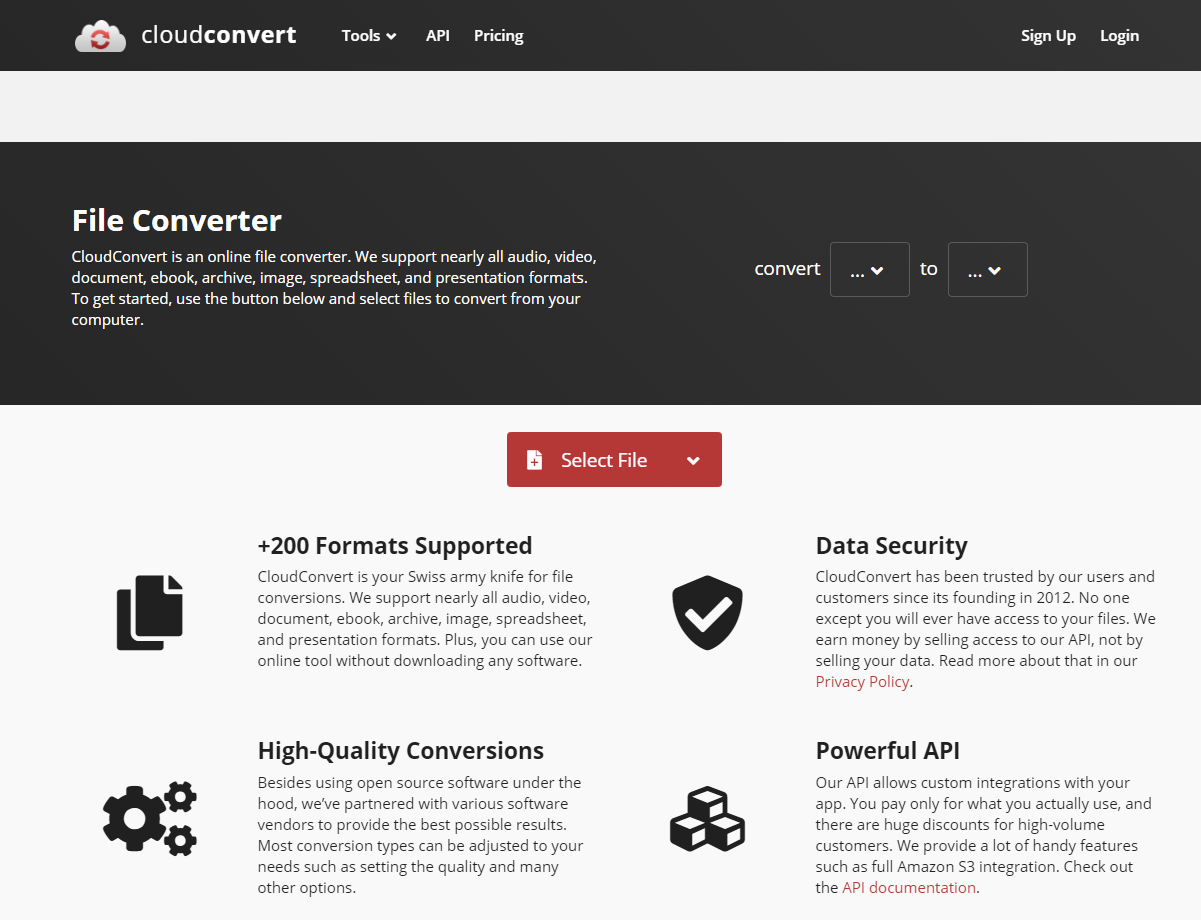L'iPad est une tablette portable conçue par Apple, avec laquelle vous pouvez jouer à des jeux, regarder des films et profiter de nombreux autres divertissements n'importe où. Ainsi, l'iPad est actuellement devenu de plus en plus populaire en raison de sa petite taille et de ses fonctions complètes. Cependant, vous pourriez souvent trouver des questions sur Quora telles que « comment lire YouTube sur mon iPad », « l'iPad peut-il lire les vidéos YouTube », « existe-t-il un convertisseur YouTube pour iPad », « est-il possible d'enregistrer des vidéos YouTube sur l'iPad » ou « Comment convertir YouTube en iPad » ainsi que d'autres questions connexes. Pour résoudre ces problèmes, vous avez besoin de l'aide du meilleur convertisseur de YouTube en iPad. En effet, il existe une grande variété de convertisseurs de YouTube en iPad disponibles.
- Partie 1 : Convertir YouTube en iPad avec le Convertisseur de Vidéo de Leawo
- Partie 2 : Convertir YouTube en iPad avec Totally Free Converter
- Partie 3 : Convertir YouTube en iPad avec iWisoft Free Video Converter
- Partie 4 : Convertir YouTube en iPad avec Online-Convert
- Partie 5 : Convertir YouTube en iPad avec CloudConvert
- Extension : Télécharger les vidéos YouTube avec le Téléchargeur de Vidéo de Leawo
Partie 1 : Convertir YouTube en iPad avec le Convertisseur de Vidéo de Leawo
Afin de convertir YouTube en iPad, le Convertisseur de Vidéo de Leawo pourra vous aider beaucoup. Il peut convertir les fichiers entre plus de 180 formats populaires, comme MP4 en MKV, MP4 en AVI, MKV en MP4, MKV en MP3, MP3 en AAC, etc. En outre, il peut convertir les fichiers vidéo en appareils portables populaires, comme les appareils iOS (iPad , iPhone, etc.), les téléphones Android et ainsi de suite. Ce logiciel tout-en-un permet non seulement aux utilisateurs d'effectuer la conversion entre une variété de formats, mais offre aussi des fonctions d'édition puissantes pour ajouter des effets spéciaux, comme les filigranes, etc. De plus, ce convertisseur professionnel est capable de convertir les fichiers vidéo YouTube à une vitesse 6 fois plus rapide tout en conservant la qualité d'origine. Avec ce convertisseur de vidéo facile à utiliser, vous pouvez efficacement convertir YouTube en iPad en suivant le guide simple ci-dessous.
Étape 1 : Installez le convertisseur de vidéo
Téléchargez et lancez le programme sur son site officiel. Ou vous pouvez directement cliquer sur le bouton de téléchargement ci-dessous pour le télécharger et l'installer sur votre PC.
Étape 2 : Ajoutez les vidéos YouTube sources au convertisseur
Après être entré dans le module de conversion, cliquez sur l'icône « Ajouter une vidéo » pour importer les vidéos YouTube téléchargées ou le dossier de vidéo dans le programme. De plus, vous pouvez aussi directement faire glisser et déposer les fichiers que vous voulez convertir dans le programme.
Remarque : Vous pouvez simplement cliquer sur le bouton bleu « Fusionner tous les fichiers en un » situé près du gros bouton vert « Convertir » si vous souhaitez fusionner tous les fichiers vidéo YouTube importés en un seul gros fichier. Par ailleurs, ce programme offre des fonctions utiles qui vous permettent de facilement lire les fichiers vidéo, d'ajouter des sous-titres externes et même de personnaliser les fichiers vidéo via un éditeur vidéo interne, etc.
Étape 3 : Choisissez l'iPad comme le profil de sortie
Cliquez maintenant sur le bouton de format juste avant le gros bouton vert « Convertir » pour faire apparaître une liste déroulante. Puis, appuyez sur le bouton « Modifier » pour entrer dans le panneau « Profil ». Après, vous pouvez choisir une version iPad appropriée pour la sortie sous le groupe « Appareil » ou rechercher rapidement le profil souhaité.
Remarque : Si nécessaire, vous pouvez revenir à la liste déroulante et appuyer sur le bouton « Modifier » pour ajuster les paramètres de profil, y compris les paramètres vidéo et audio tels que le codec vidéo, la qualité de vidéo, la taille de vidéo, le débit binaire de vidéo, la fréquence de trame, le rapport hauteur / largeur ainsi que le codec audio, la qualité d'audio, le débit binaire d'audio, etc.
Étape 4 : Convertissez YouTube en iPad
Une fois tous les paramètres définis, cliquez sur le gros bouton vert « Convertir » pour faire apparaître une barre latérale dans laquelle vous pouvez définir un emplacement pour enregistrer les fichiers vidéo de sortie dans la case « Enregistrer dans ». Puis, cliquez sur le bouton « Convertir » situé en bas pour démarrer la conversion de YouTube en iPad.
Après un certain temps, vous obtiendrez les fichiers vidéo convertis. De plus, il propose le Convertisseur de Vidéo de Leawo pour Mac afin que vous puissiez convertir YouTube en iPad sur un ordinateur Mac.
|
Avantages |
Inconvénients |
|
|
Partie 2 : Convertir YouTube en iPad avec Totally Free Converter
En plus du Convertisseur de Vidéo de Leawo, il existe également d'autres programmes de conversion de vidéo utiles. Totally Free Converter est l'un de ces convertisseurs gratuits avec une conception d'interface bien simple. Il prend en charge de nombreux formats vidéo courants, y compris 3GP, M4V, MKV, MP4, MPG, MOV, etc. Pour utiliser ce programme, lancez-le et cliquez sur « Vidéo » dans le menu principal. Puis, sélectionnez un fichier vidéo YouTube source. Après, enregistrez-le immédiatement comme l'un des formats pris en charge par l'iPad. Il n'y a pas d'autres options supplémentaires et n'importe qui peut s'en servir facilement.
Notez qu'il essaie d'installer quelques programmes supplémentaires lors de l'installation. Il pourrait être agaçant que vous deviez cliquer sur « Refuser » pour éviter d'installer ces programmes inutiles.
|
Avantages |
Inconvénients |
|
|
Partie 3 : Convertir YouTube en iPad avec iWisoft Free Video Converter
De plus, vous pouvez aussi utiliser iWisoft Free Video Converter pour convertir YouTube en iPad. Comme un convertisseur de vidéo multifonctionnel totalement gratuit et puissant, iWisoft Free Video Converter est capable de convertir tous les fichiers vidéo et audio dans les formats dont vous avez besoin, comme AVI en WMV, FLV en MP4, MPEG en MKV, MP4 en MOV, M4V en MP3, et ainsi de suite. Par ailleurs, il vous permet de convertir les vidéos en formats lisibles sur tous les appareils multimédias numériques populaires, tels que iPod, iPhone, Apple TV, PSP, Xbox 360, Mobile phone, etc. En même temps, il peut également servir d'un éditeur vidéo professionnel qui vous permet de fusionner les fichiers vidéo et de les personnaliser comme vous le souhaitez.
Quoi qu'il soit facile à utiliser, ce qui pourrait être ennuyeux, c'est que vous devez ouvrir son site Web pour vérifier la mise à jour chaque fois que le programme se lance. Si cela ne vous importe pas, il vaut la peine de l'essayer. Ses avantages et inconvénients présentés ci-dessous pourraient vous aider à faire votre choix.
|
Avantages |
Inconvénients |
|
|
Partie 4 : Convertir YouTube en iPad avec Online-convert
Outre les programmes de conversion, vous pouvez aussi utiliser un convertisseur iPad en ligne gratuit pour convertir les vidéos YouTube en formats pris en charge par l'iPad. Online-convert offre un service de conversion vidéo en ligne très populaire qui peut vous aider à convertir YouTube en iPad ou d'autres formats vidéo et audio courants. En utilisant ce convertisseur, vous pouvez soit télécharger un fichier YouTube téléchargé ou coller l'URL de la vidéo YouTube pour l'importer, puis choisir l'iPad à la résolution appropriée. Après, cliquez simplement sur « Convertir le fichier » et il lancera immédiatement la conversion. Vous pourrez télécharger la vidéo iPad après un certain temps. Puis, vous pouvez facilement copier la vidéo sur l'iPad en connectant l'appareil à votre PC avec iTunes.
Ce convertisseur en ligne peut facilement convertir YouTube en iPad sans aucun programme installé. Et avec un bon accès au réseau, cela pourrait fonctionner bien rapidement. Vérifiez ses avantages et inconvénients avant de prendre une décision.
|
Avantages |
Inconvénients |
|
|
Partie 5 : Convertir YouTube en iPad avec CloudConvert
CloudConvert est un autre convertisseur de vidéo en ligne qui peut convertir les fichiers vidéo dans tous les formats dont vous avez besoin, y compris MP4, MPEG, MTS, WEBM, AVI, etc. Vous pouvez télécharger les fichiers vidéo téléchargés ou copier et coller l'URL des vidéos à convertir. Avec ce convertisseur en ligne, vous pouvez convertir YouTube en formats pris en charge par l'iPad en quelques étapes simples. Pour le faire, vous devez d'abord cliquer sur le bouton « Sélectionner un fichier » pour télécharger la vidéo à partir de votre ordinateur ou coller l'URL de la vidéo dans la boîte et appuyer sur le bouton « AJOUTER » pour l'importer. Puis, choisissez un format pris en charge par l'iPad comme le profil de sortie et appuyez sur le bouton « Convertir » pour démarrer la conversion. Après un certain temps, vous pourrez télécharger la vidéo convertie.
Il offre également des options disponibles pour personnaliser les vidéos, y compris le codec vidéo, le préréglage, le profil, etc. Avec ce convertisseur, vous pouvez convertir YouTube en iPad en seulement quelques clics. De même, il présente aussi des avantages et inconvénients.
|
Avantages |
Inconvénients |
|
|
Extension : Télécharger les vidéos YouTube avec le Téléchargeur de Vidéo de Leawo
Tous les convertisseurs de YouTube en iPad présentés dans ce texte vous permettent de convertir efficacement et simplement YouTube en iPad. Mais avant d'effectuer la conversion, vous feriez mieux de télécharger les fichiers vidéo sur votre ordinateur en utilisant un téléchargeur de vidéo, car vous n'êtes pas autorisé à télécharger le contenu à partir de YouTube sans abonnement. Et il est fortement recommandé de télécharger les vidéos YouTube avec le Téléchargeur de Vidéo de Leawo, qui est puissant et simple à utiliser pour télécharger les fichiers vidéo à partir de plus de 1000 sites Web de partage de vidéos. Après avoir installé ce programme, lancez-le et suivez le guide ci-dessous pour efficacement télécharger les vidéos YouTube désirées.
(1) Sur l'interface d'accueil, cliquez sur Télécharger ou sur Téléchargeur de Vidéo pour accéder au module de téléchargement.
(2) La page d'accueil YouTube est activée. Vous pouvez rechercher la vidéo souhaitée ou coller l'URL de la vidéo spécifique dans la zone d'adresse.
(3) Lisez la vidéo et les sources de téléchargement de la vidéo seront disponibles dans la barre latérale où vous pouvez cliquer sur l'icône de téléchargement pour commencer à télécharger la vidéo dans le format et la résolution dont vous avez besoin. Le processus de téléchargement sera terminé dans quelques secondes ou minutes selon la taille de la vidéo.
En bref, comme YouTube et iPad deviennent de plus en plus attachés à notre vie quotidienne, il est nécessaire de trouver un convertisseur puissant pour télécharger, enregistrer et lire les vidéos YouTube sur l'iPad. Si vous voulez librement regarder les vidéos YouTube sur l'iPad, vous pouvez simplement choisir l'un des convertisseurs recommandés ci-dessus. Étant donné que chacun a ses propres avantages et inconvénients, vous pouvez choisir lequel qui répond le mieux à vos besoins.